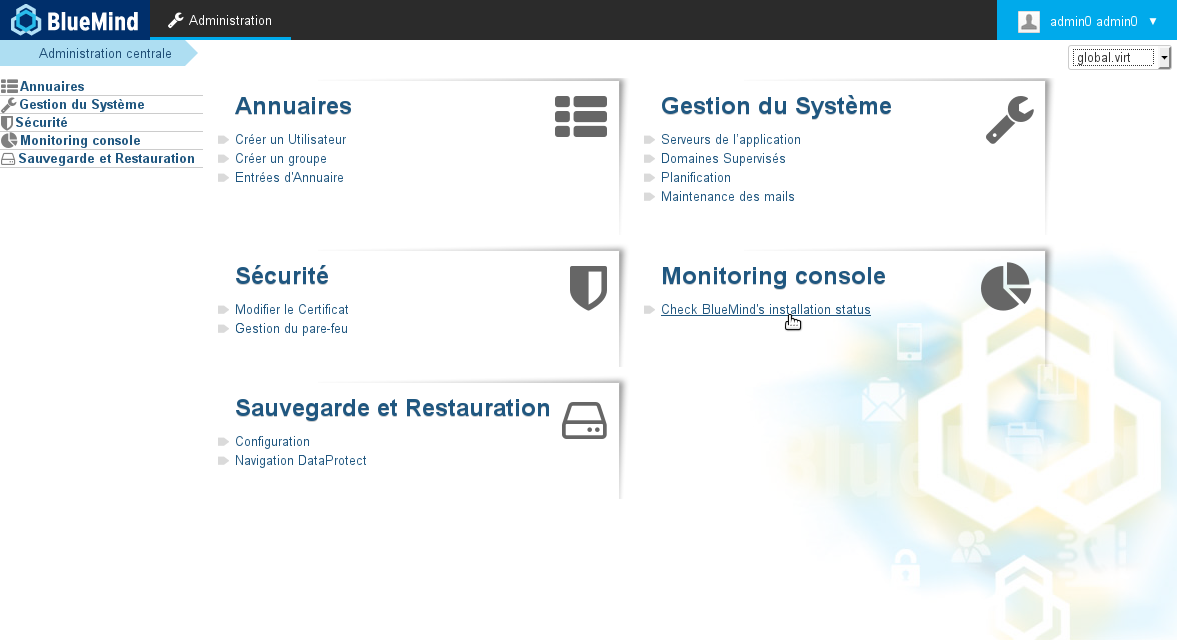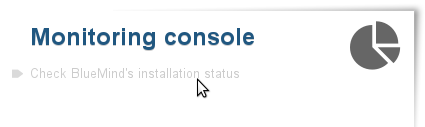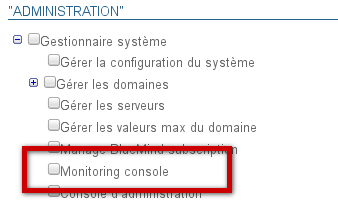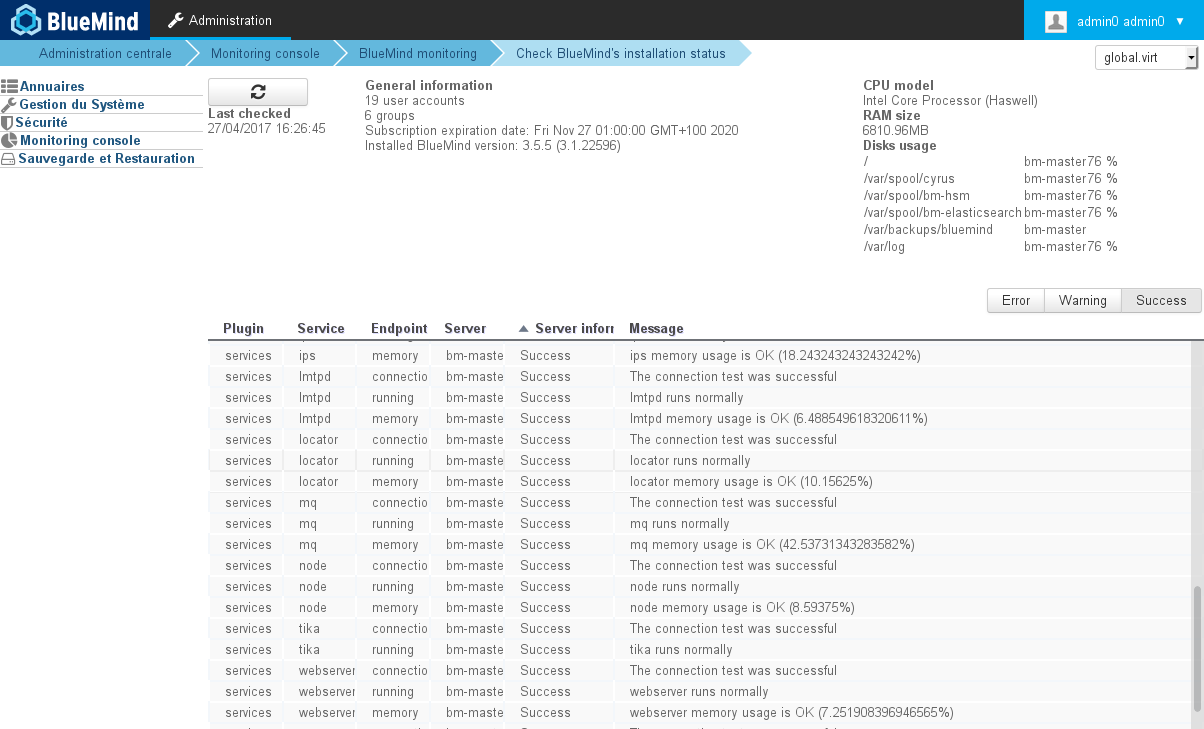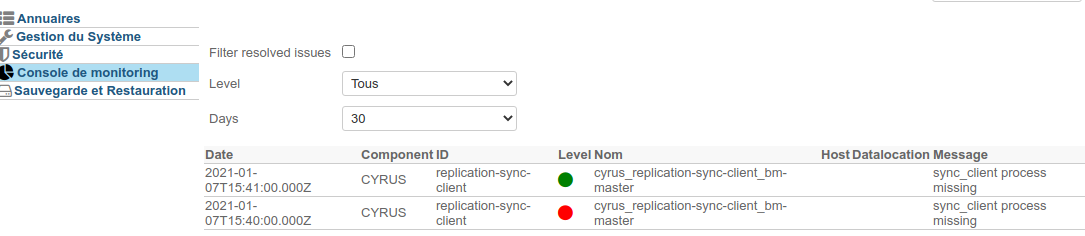Installation
Install the node-monitoring plugin on all servers:
| Bloc de code |
|---|
aptitude install bm-plugin-node-monitoring |
Then the following two plugins on the main server:
| Bloc de code |
|---|
aptitude install bm-plugin-core-monitoring bm-plugin-admin-console-monitoring |
The first enables you to communicate with previously installed nodes and the second provides the admin console's graphical interface.
Finally, restart BlueMind:
| Bloc de code |
|---|
bmctl restart |
Using the Monitoring Console
Once installed, a new section named "Monitoring console" appears in the admin console:
 Image Removed
Image Removed
| Astuce |
|---|
| title | Access to the monitoring console |
|---|
|
Access to the monitoring console is subject to the assignation of a role. Administrators with access to the admin console will see the new section, but it remains grayed out until they are assigned the proper role. 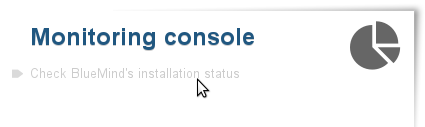 Image Removed Image Removed
To enable access to this section, the user/administrator must be granted the new role now available in the user's directory entry form ("General" tab):  Image Removed Image Removed
To find out more about user roles, go to the page Gestion des entités > Administration des utilisateurs |
Clicking the link opens the monitoring scripts and shows the status of the server and services:
 Image Removed
Image Removed
- The "General information" section shows general BlueMind information: number of users and groups, subscription information, installed version
- the top right corner shows the system information for the main server BlueMind is installed on
- the main section shows the status of services.
- The
 Image Removed buttons allow you to filter the processes according to their status: the table will show the services whose status match the button(s) that are enabled.
Image Removed buttons allow you to filter the processes according to their status: the table will show the services whose status match the button(s) that are enabled. - Clicking a column header sorts that column alphabetically.
Clicking a column that is already sorted reverses that column's sorting order.